Desinstalação de software
A tarefa Desinstalação de software é usada para desinstalar um aplicativo ESET de computadores do cliente quando eles não são mais desejados/necessários.
Selecione uma das seguintes opções para criar uma nova tarefa de cliente:
•Clique em Tarefas > Adicionar > ![]() Tarefa do cliente.
Tarefa do cliente.
•Clique em Tarefas > selecione o tipo de tarefa desejado e clique em Adicionar > ![]() Tarefa do cliente.
Tarefa do cliente.
•Clique no dispositivo de destino em Computadores e selecione ![]() Tarefas >
Tarefas > ![]() Nova tarefa.
Nova tarefa.
Básico
Na seção Básico, insira informações básicas sobre a tarefa, como Nome e Descrição (opcional). Clique em Selecionar marcações para atribuir marcações.
No menu suspenso Tarefa, selecione o tipo de tarefa que deseja criar e configurar. Se você selecionou um tipo de tarefa específico antes de criar uma nova tarefa, a Tarefa é pré-selecionada com base na sua escolha anterior. Tarefa (consulte a lista de todas as Tarefas) define as configurações e o comportamento da tarefa.
Configurações
Selecione uma opção no menu suspenso Desinstalar:
Aplicativo da lista
•Nome do pacote - Selecione um componente ESET PROTECT, um aplicativo de segurança do cliente ou um aplicativo de terceiros. Você pode habilitar relatórios de aplicativos de terceiros (que não são da ESET) usando a configuração de Política do Agente. Todos os pacotes que podem ser desinstalados dos clientes selecionados serão exibidos nessa lista.
A desinstalação do Agente ESET Management remove o dispositivo do gerenciamento ESET PROTECT On-Prem: •O aplicativo de segurança ESET pode manter algumas configurações após a desinstalação do Agente ESET Management. •Se o Agente ESET Management estiver protegido por senha, você deverá fornecer a senha para desinstalar, reparar ou atualizar (com alterações) o Agente. Recomendamos redefinir algumas configurações que você não quer manter (por exemplo, proteção por senha) para as configurações padrão usando uma política antes do dispositivo ser removido do gerenciamento. •Todas as tarefas sendo executadas no Agente vão parar. O Web Console pode não obter status de tarefas precisos (Em execução, Concluído, Falha) devido à replicação. •Depois de desinstalar o Agente, você poderá gerenciar seu aplicativo de segurança com EGUI ou eShell. |
•Versão do pacote - Você pode remover uma versão específica (às vezes, uma versão específica pode causar problemas) do pacote ou desinstalar todas as versões do pacote.
•Parâmetros de desinstalação - Você pode especificar parâmetros para a desinstalação.
•Selecione a caixa de seleção ao lado de Reinicialização automática quando necessário para fazer uma reinicialização automática do computador do cliente depois da instalação. Alternativamente, você pode deixar esta opção desmarcada e reiniciar manualmente os computadores do cliente. Você pode configurar o comportamento de reinicialização/desligamento dos computadores gerenciados. O computador deve executar um aplicativo de segurança ESET compatível com esta configuração.
Software antivírus de terceiros (com OPSWAT)
Você pode habilitar relatórios de aplicativos de terceiros (que não são da ESET) usando a configuração de Política do Agente.
Para uma lista de Software AV compatíveis, consulte nosso artigo da Base de conhecimento. Esta remoção é diferente da desinstalação Adicionar ou remover programas. Ela usa métodos alternativos para remover completamente software antivírus de terceiros, inclusive quaisquer entradas de registro residuais ou outros traços.
Siga as instruções passo a passo neste artigo Remover software antivírus de terceiros de computadores cliente usando o ESET PROTECT On-Prem para enviar uma tarefa para remover software antivírus de terceiros de computadores do cliente.
Se quiser permitir a desinstalação de aplicativos protegidos por senha veja nosso artigo da Base de Conhecimento.
Resumo
Revise o resumo da ajustes configurados e clique em Concluir. A tarefa agora será criada e uma janela pequeno será aberta:
•Clique em Criar acionador (recomendado) para especificar destinos de tarefa do cliente (computadores ou grupos) e o Acionador.
•Se clicar em Fechar, você pode criar um Acionador mais tarde: clique na Tarefa do cliente e selecione ![]() Executar em no menu suspenso.
Executar em no menu suspenso.
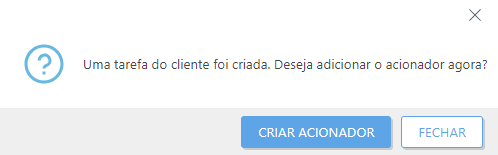
Em Tarefas você pode ver a barra de indicadores de progresso, o ícone de status e os detalhes para cada tarefa criada.
A tarefa de desinstalação do aplicativo de segurança ESET pode falhar com um erro relacionado a senha, por exemplo: Aplicativo: ESET Endpoint Security -- Erro 5004. Digite uma senha válida para continuar a desinstalação. Isso acontece devido a uma configuração de proteção de senha ativada no aplicativo de segurança ESET. Aplique uma política ao(s) computador(es) do cliente para remover a proteção por senha. Então você pode desinstalar o aplicativo de segurança ESET através da tarefa de Desinstalação de Software. |